Apple 在 iOS 上的原生时钟应用程序可让您设置即时闹钟、选择一周中的不同时间和日期、为闹钟附加标签以及使用各种闹钟声音自定义它们。如果您不在 iPhone 上使用闹钟,但想学习如何设置新闹钟或以您的方式自定义闹钟,那么以下帖子应该可以方便地做到这一点。
如何在 iPhone 上创建新闹钟
Apple 允许您使用 iPhone 上的内置时钟应用程序全天创建任意数量的闹钟。
- 如果您想从头开始创建自定义闹钟,请在 iPhone 上打开时钟应用程序。
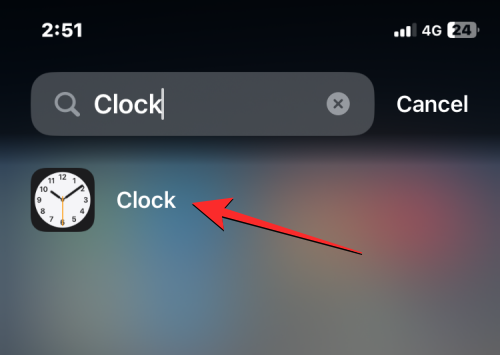
- 在时钟中,点击底部的“闹钟”选项卡。
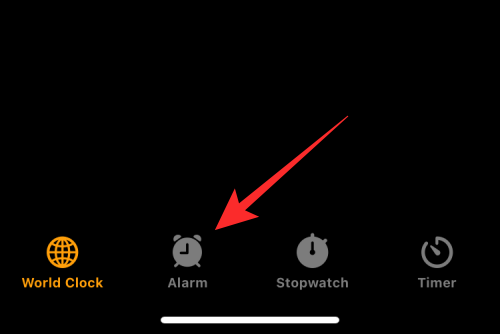
- 在下一个屏幕上,您应该会看到iPhone上配置的所有现有警报的列表。要创建新警报,请点击右上角的 + 图标。
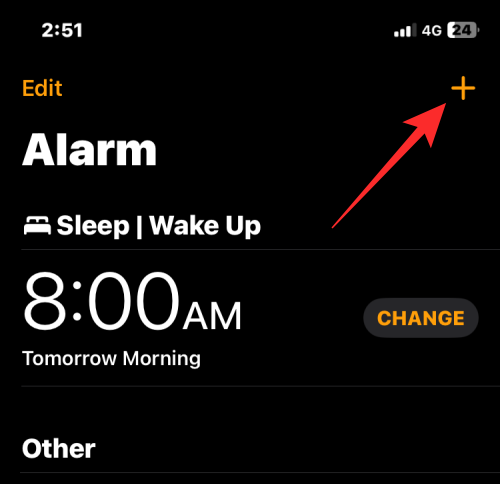
- 您现在应该会看到“添加警报”屏幕,其中包含用于自定义新警报的选项。在此屏幕上,使用小时和分钟刻度盘来显示自定义闹钟的闹钟时间。如果您启用了 12 小时制,您还必须根据要设置的时间在上午 或下午 之间进行选择。

- 设置时间后,您可以通过以下选项对闹钟进行其他修改:
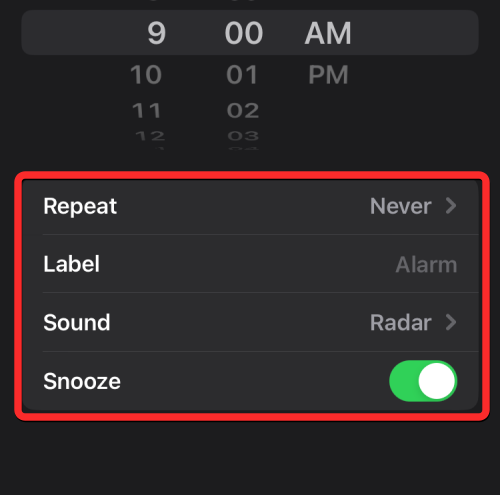
- 重复:如果您希望此新闹钟在特定日期的设定时间重复响起,您可以点击“添加闹钟”屏幕中的“重复”。
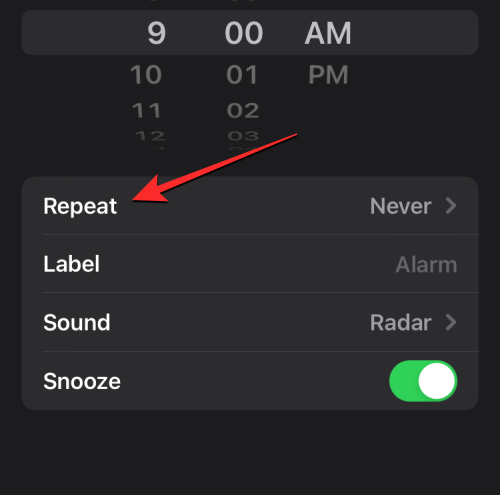
- 在下一个屏幕上,你可以通过点击它来选择你希望这个闹钟重复的日期。您可以选择一周内的多天,以便在所选日期的设定时间响起闹钟。当您从此屏幕中选择首选日期时,它们将在右侧标有勾号图标。选择完重复天数后,点击左上角的“返回”返回“屏幕。
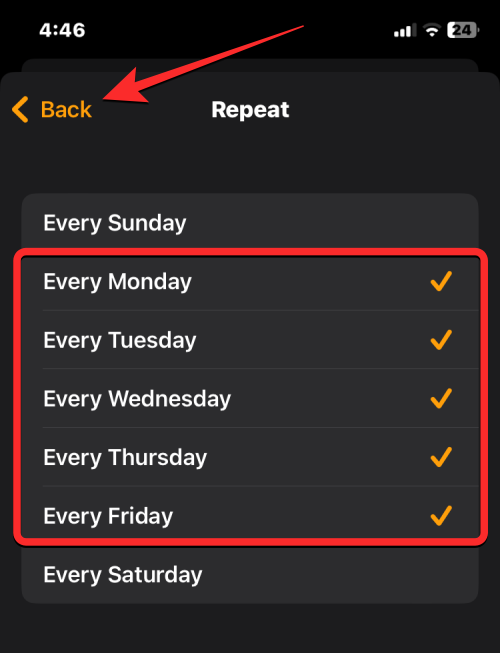
- 标签:您可以使用自定义名称/消息为特定警报创建名称,以提醒您完成任务。您可以添加“服药”等标签,而不是将其命名为“闹钟”,以便在您必须服药时设置重复闹钟。

- 要为警报添加标签,请点击“添加警报”屏幕中“标签”部分右侧的文本框,然后输入警报的名称。
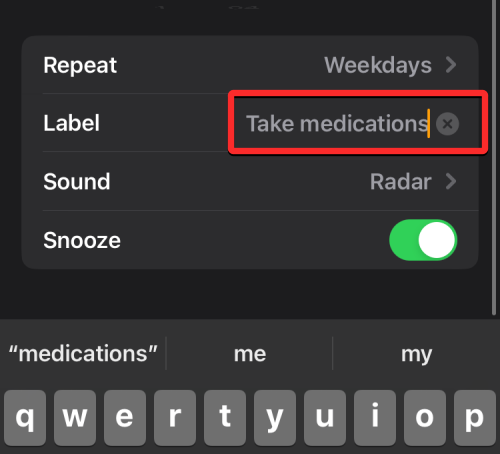
- 声音:默认情况下,您在 iPhone 上设置的所有闹钟都会响起“雷达”提示音,但 Apple 允许您在创建或编辑闹钟时将此提示音更改为其他提示音。要更改闹钟铃声,请点击声音。
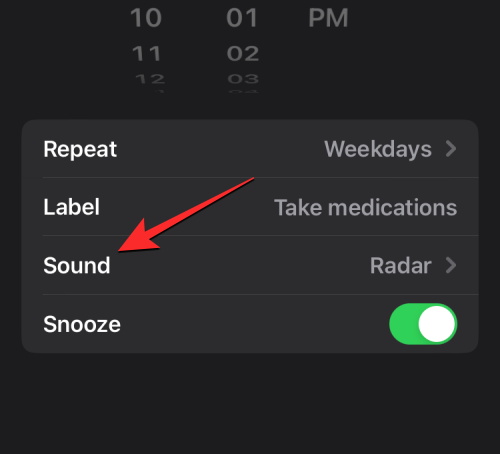
- 在下一个屏幕中,从“铃声”部分选择您要为闹钟设置的铃音。当您选择警报时,其左侧应出现一个刻度线。设置完成后,您可以通过点击左上角的返回屏幕。
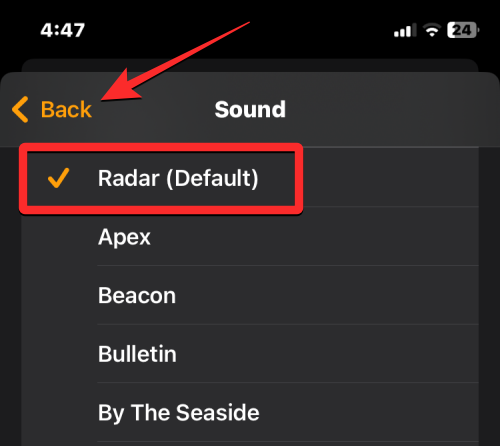
- 贪睡:如果您想在每次要创建响铃的闹钟时都看到“贪睡”选项,则可以在“添加闹钟”屏幕中打开“贪睡”切换开关。这样,每次闹钟响起时,您都可以将闹钟延迟 9 分钟。
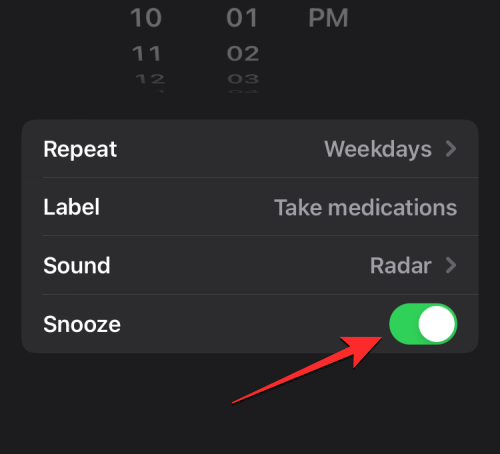
- 根据要求配置警报后,您可以通过点击右上角的保存来启用它。
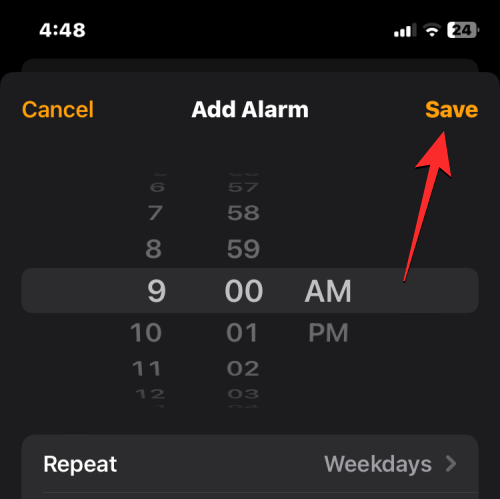
- 默认情况下,您创建的任何警报都将在警报屏幕中打开,并且可以通过关闭其右侧的切换开关来禁用。
如何制作自定义警报音
iOS 不允许您将音乐文件或录音设置为本地铃声。如果您希望使用自定义闹钟音,则必须使用 Apple 的 GarageBand 应用程序才能使事情正常工作。该应用程序预装在所有 iPhone 上,但如果您过去删除过它,您可以从 App Store 再次下载。
您可以使用库乐队导入以下任何格式的音频文件:MP3、WAV、AAC、AIFF、CAF 或 Apple Lossless。如果您在 iOS 上的“语音备忘录”应用程序中保存了录音,则必须将 M4A 文件转换为支持的格式(如 MP3)才能使用 GarageBand 从中创建铃声。需要注意的是,您只能使用 GarageBand 创建 30 秒的铃声;没有办法将其扩展到更长的时间。
第 1 步:从音频文件创建自定义闹钟音
- 若要开始,请在 iPhone 上打开库乐队 App。
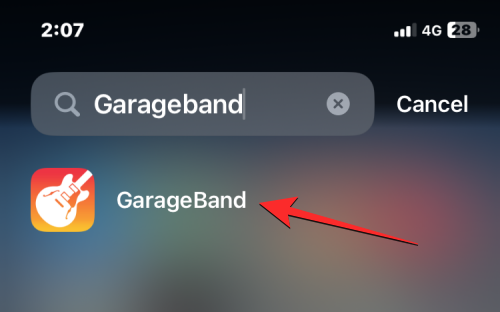
- 在 GarageBand 中,通过向左或向右滑动,然后点击其框,从屏幕上选择任何乐器。您选择哪种乐器并不重要,因为我们将导入我们自己的音频文件以设置为我们的自定义闹钟音。
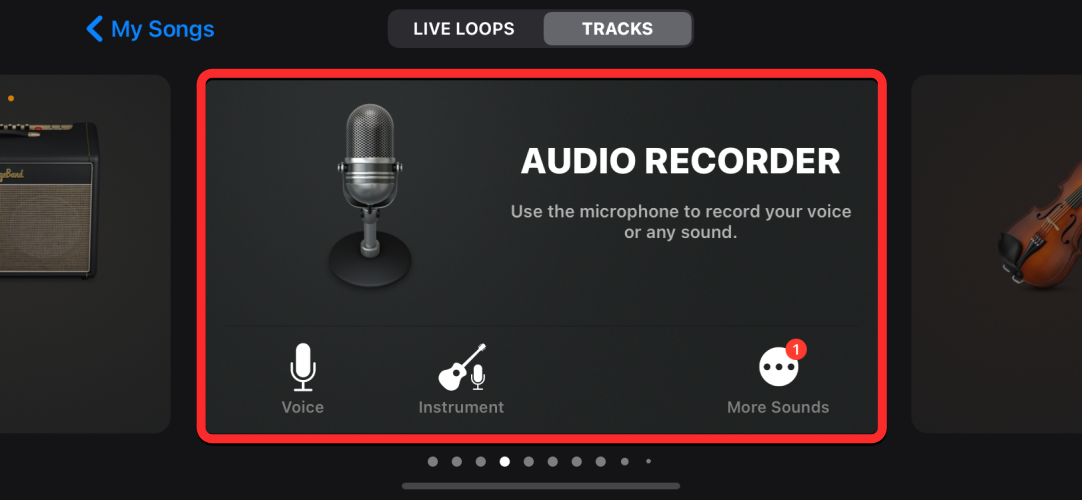
- 如果您之前使用过该应用程序创建项目,您将看到一个不同的屏幕,显示您的旧库乐队项目。在这里,点击顶部的 + 图标,然后选择一个工具,如上一步所示。
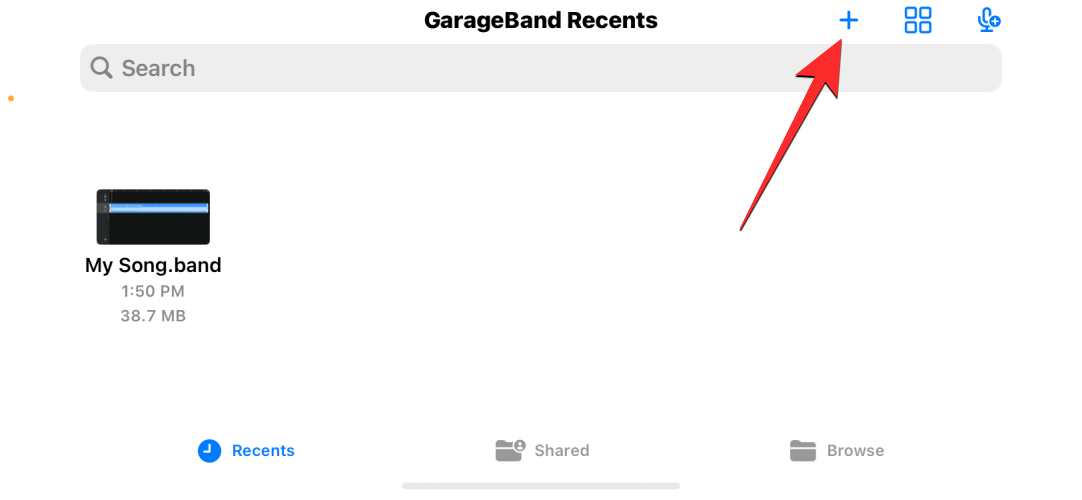
- 当所选乐器加载完毕后,点击左上角的“项目”图标。
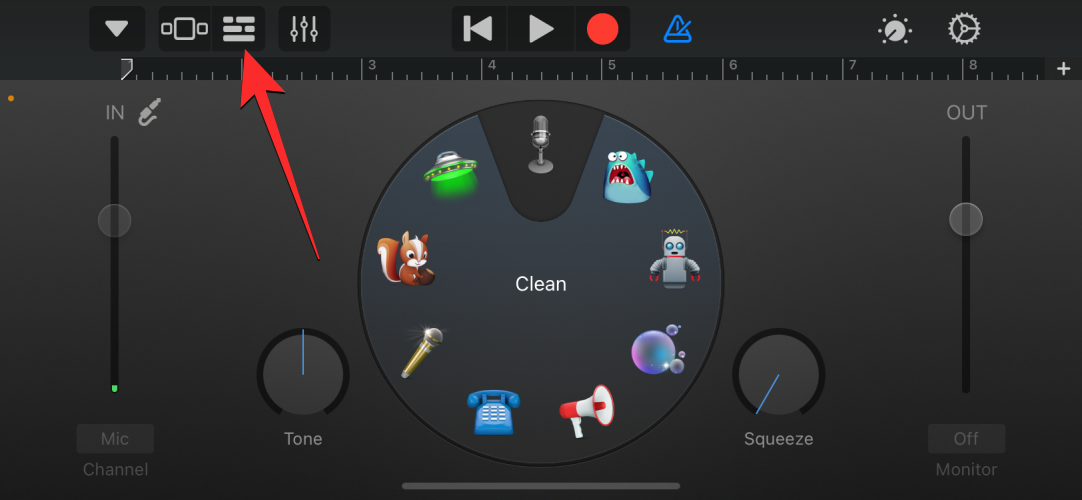
- 这将在 GarageBand 中打开“轨道”视图。在此屏幕上,点击右上角的循环图标。
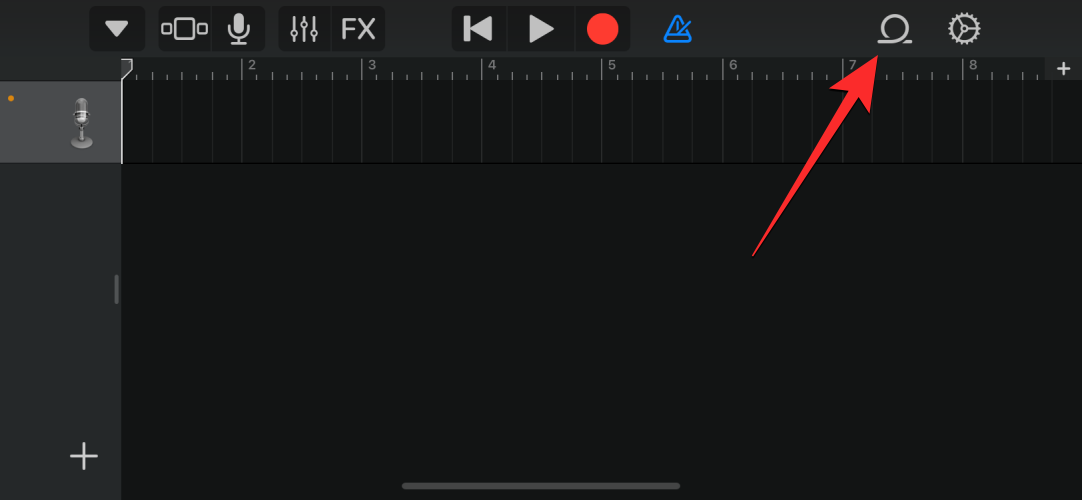
- 现在,选择 文件 屏幕顶部的选项卡。
- 在此屏幕上,点击“浏览文件”应用中的项目。
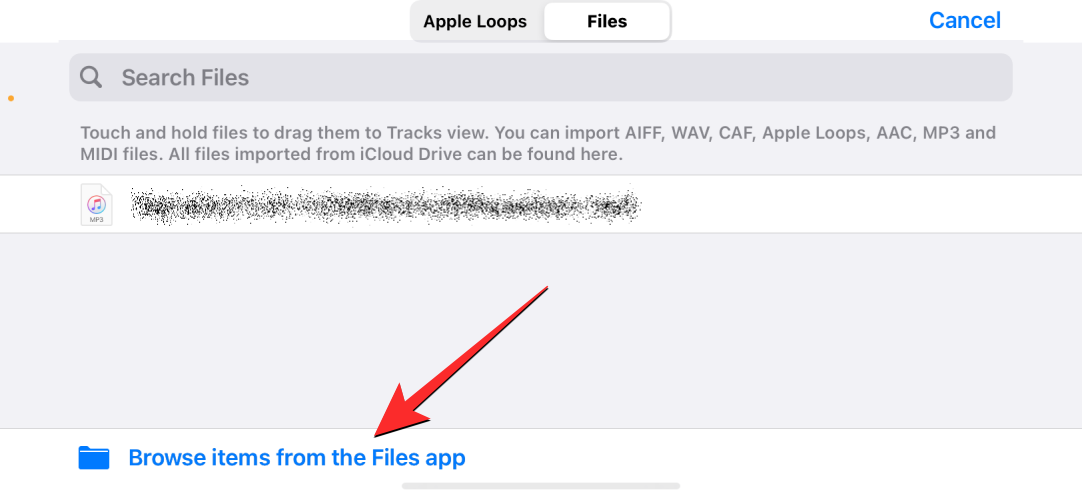
- 您应该会在下一个屏幕上看到“文件”应用打开。在这里,导航到保存要用作闹钟提示音的音频文件的文件夹,然后点击要加载到库乐队应用程序中的文件。
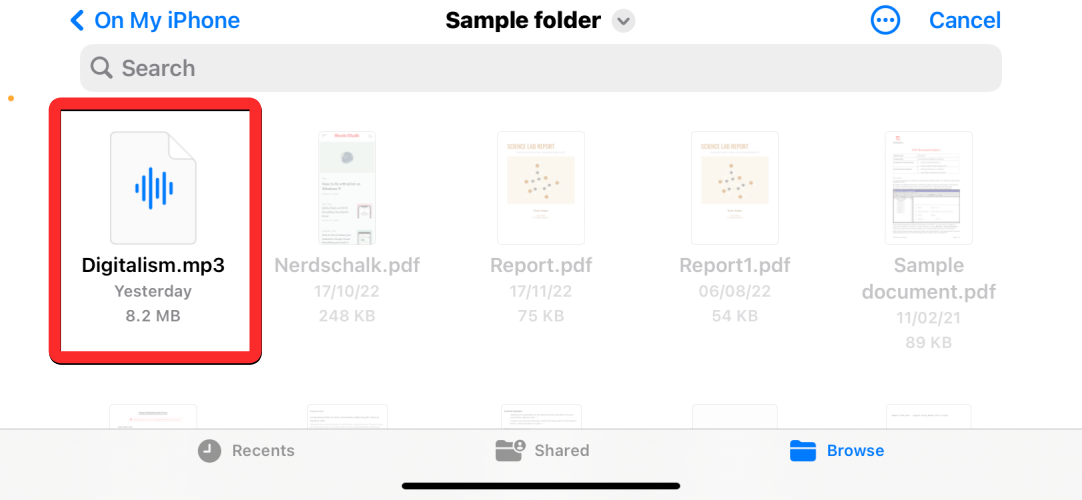
- 当您选择所需的音频文件时,它应该出现在库乐队 App 的“文件”屏幕中。
- 若要将此文件添加为 GarageBand 项目中的轨道,请长按刚刚添加的音频文件,然后开始拖动它。
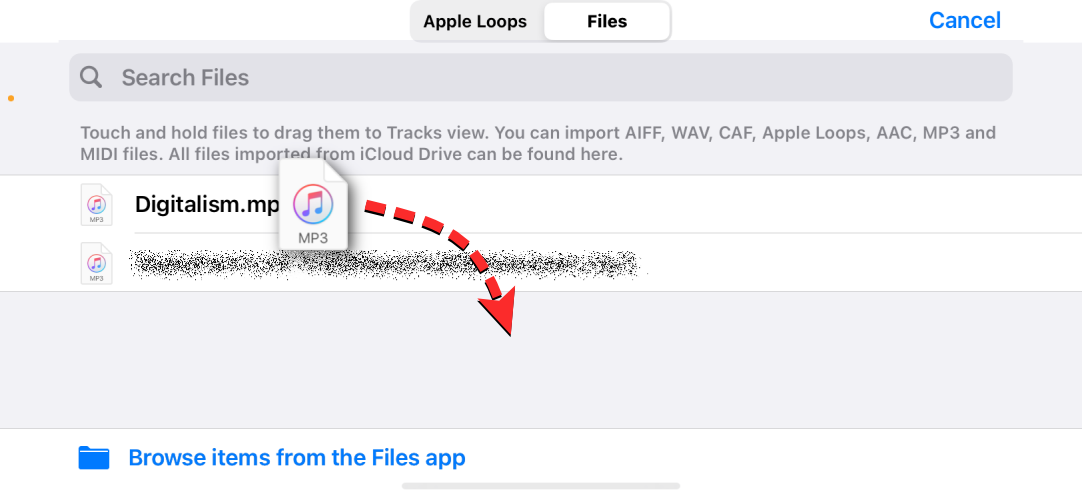
- 当您开始拖动时,“轨道”视图应显示在可以将音频拖动到轨道左上角的位置。现在将音频添加到您的项目中后,您可以通过点击“播放”图标在应用程序内播放它。
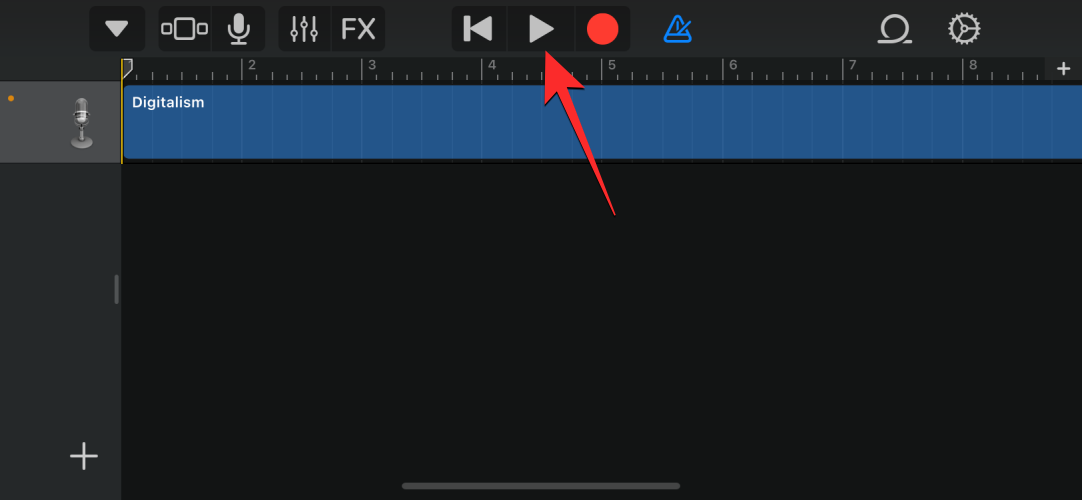
- 默认情况下,该应用程序还会播放节拍器,这在测试音频时可能会很烦人。您可以通过点击顶部的节拍器图标(在录制图标右侧以蓝色突出显示的那个)来禁用节拍器。
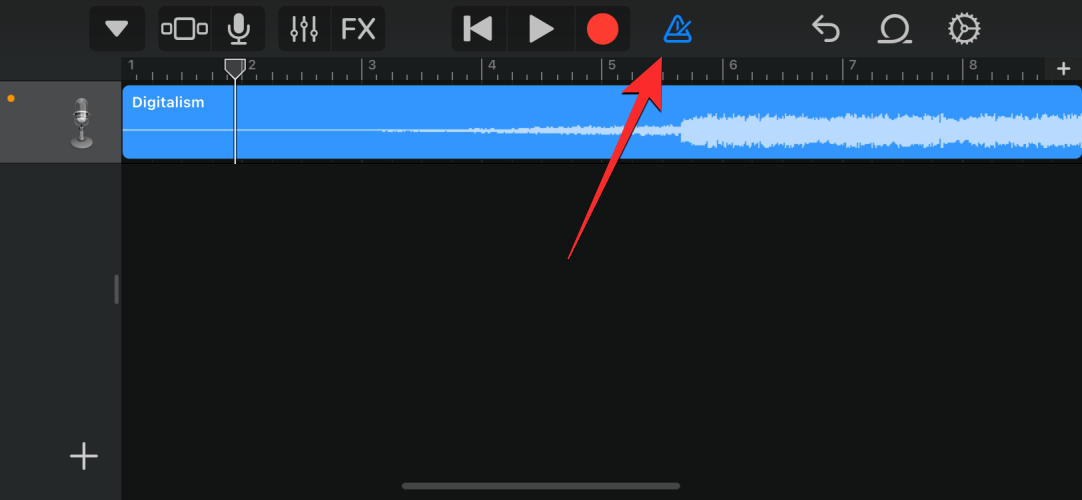
- 当您在库乐队中添加音频文件时,它将无法托管整个轨道,而只能托管其中的一部分。您可以通过相应地增加截面栏来更改轨道的长度。如果要设置的闹钟铃音超过几秒钟,您可以通过点击右上角的 + 图标来增加部分长度。
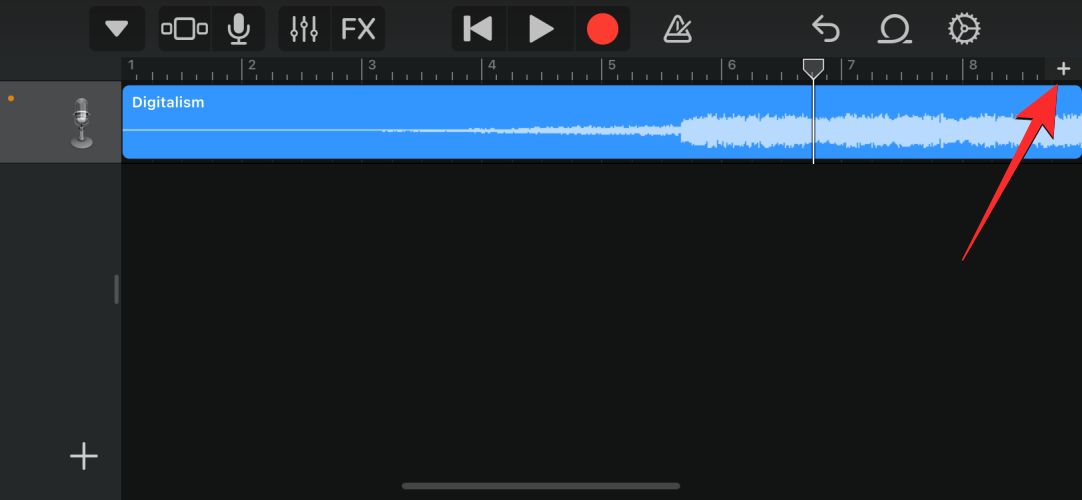
- 在显示的“歌曲部分”屏幕中,点击“A 部分”。
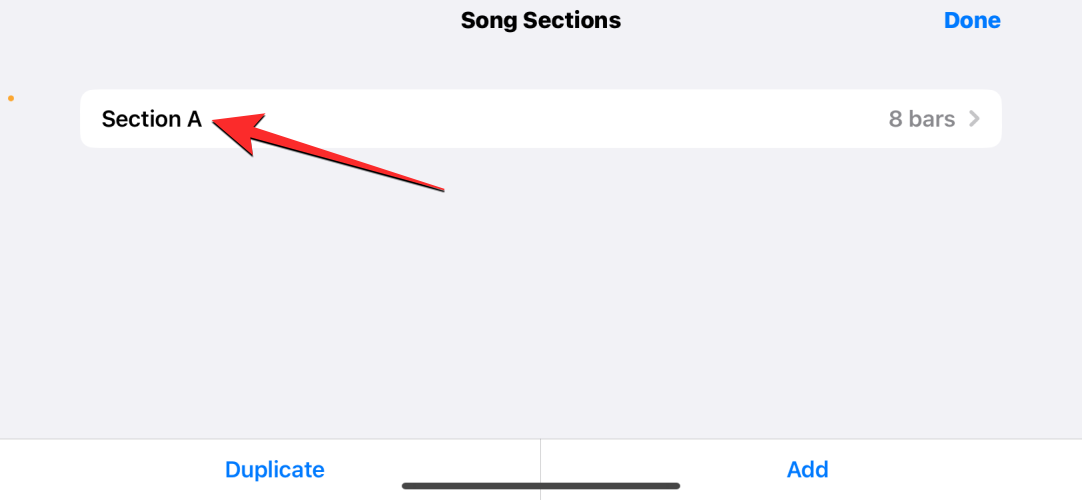
- 您现在可以通过点击“手动”下值框内的向上箭头来增加部分长度。
- 在本例中,我们将截面长度从 8 根柱修改为 30 根柱。调整完此值后,点击右上角的“完成”。
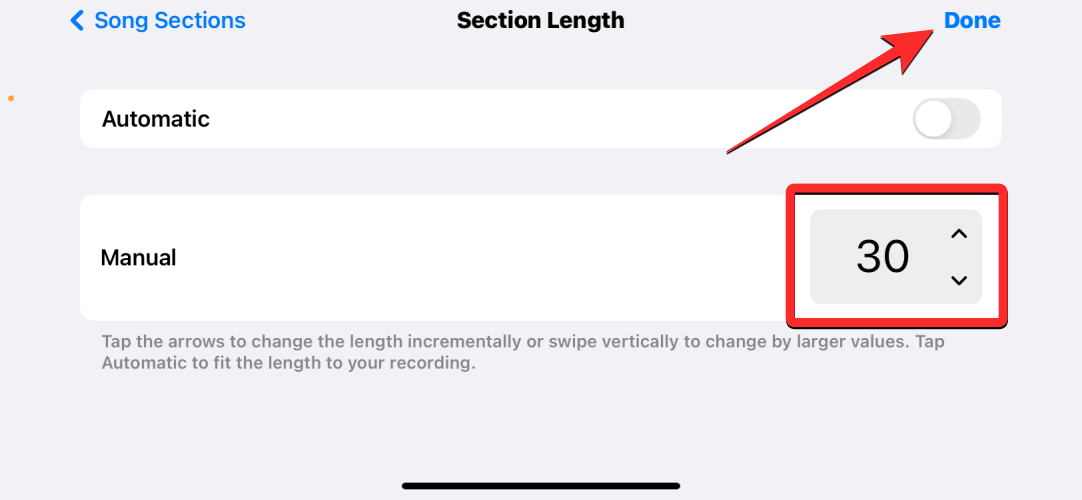
- “轨道”视图现在将有更多空间用于音频文件。现在,您可以通过点击将音频修剪到所需的长度。
- 这将突出显示两侧有两个黄色条的轨道。您可以拖动左右栏以包含您想要的闹钟音音频。
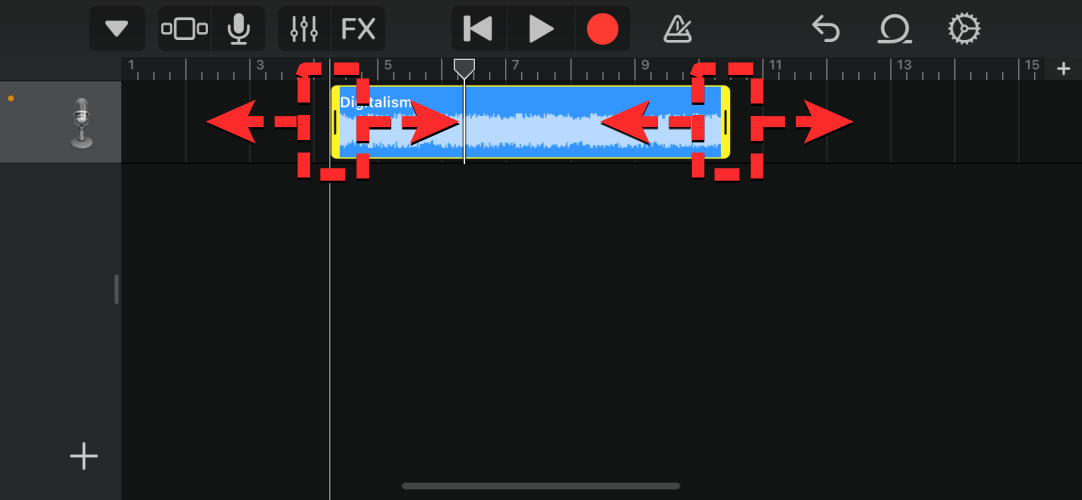
- 如果修剪了轨道的左侧部分,请确保将音频片段拖向轨道的开头,以防止轨道开头静音。
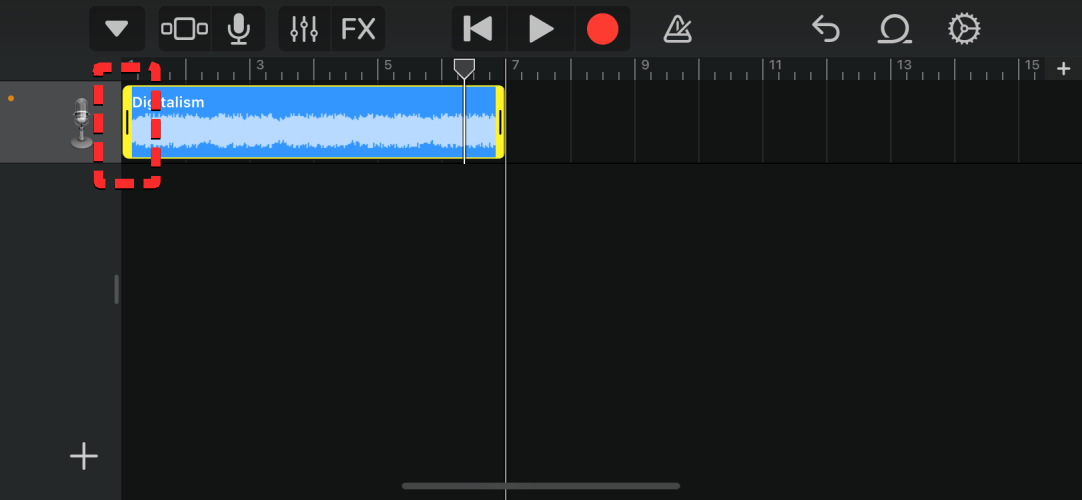
- 完成对此音频剪辑的更改后,您可以轻点左上角的向下箭头图标,然后选择“我的歌曲”,将此项目存储在 GarageBand 上。
- 现在,该项目将保存在库乐队资料库中,标题中为“My Song”,文件格式为 .band。若要更改项目名称,请从“库乐队最近使用”屏幕长按该项目。
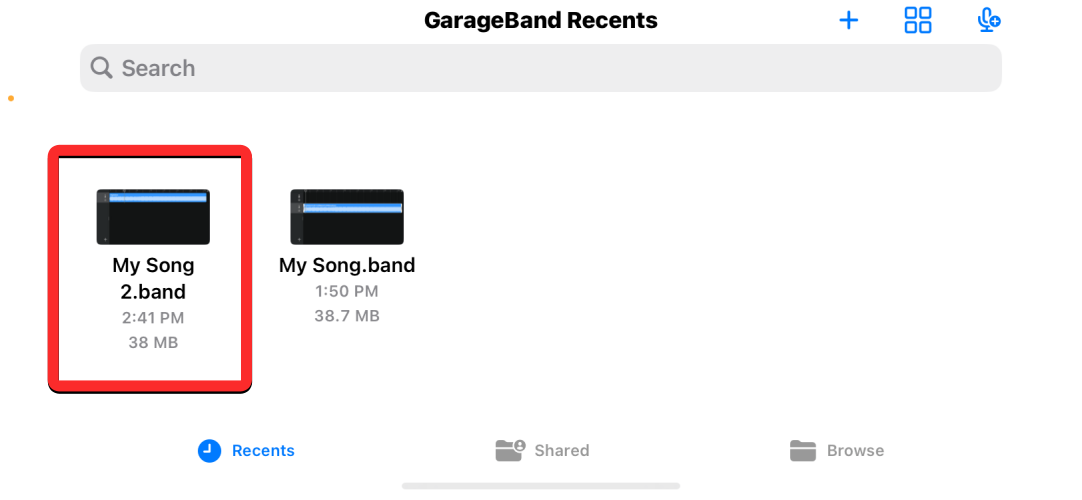
- 在出现的溢出菜单中,点击重命名。
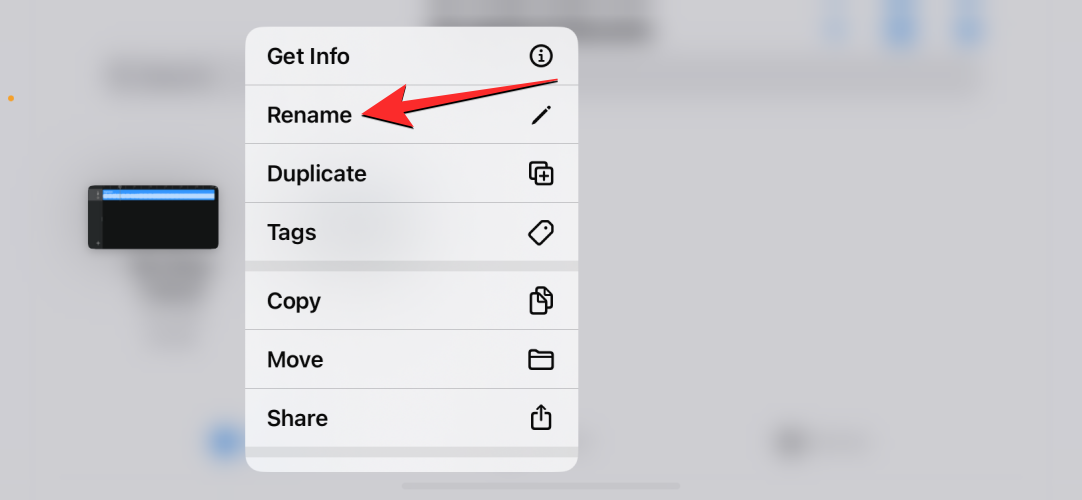
- 现在,使用屏幕键盘为这个项目输入一个新名称,然后点击完成。
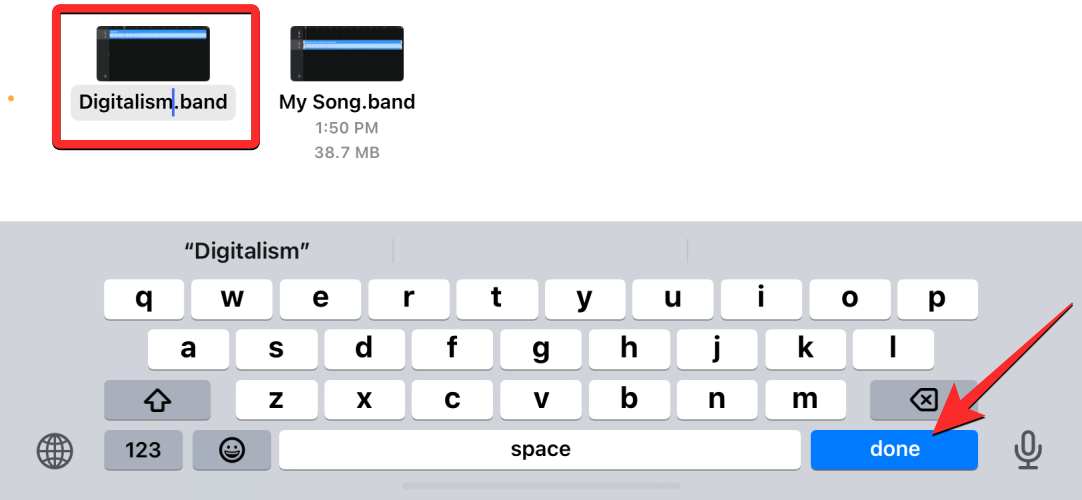
- 为您的项目命名后,就可以将此项目另存为 iPhone 中的铃声了。为此,请从 GarageBand Recents 屏幕长按该项目。

- 从溢出菜单中,选择“共享”。
- 在出现的“共享歌曲”屏幕中,选择“铃声”。
- 如果您遇到“您的铃声长度需要调整”提示,请点击继续。
- 在“导出铃声”屏幕上,点击右上角的“导出”。
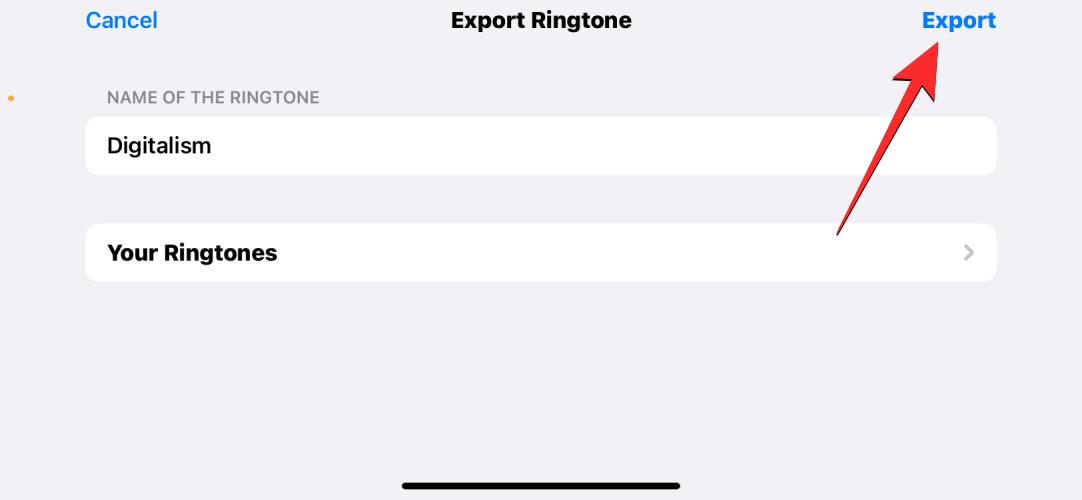
- GarageBand 现在会将项目存储为 iPhone 上的铃声。当您看到铃声导出成功提示时,点击确定。
您现在已经为闹钟创建了自定义铃声。
第 2 步:使用自定义提示音设置闹钟
- 若要将您创建的自定铃音设置为闹钟,请在 iPhone 上打开“时钟” App。
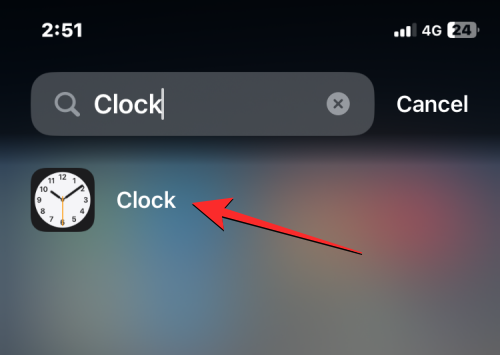
- 在时钟中,点击底部的“闹钟”选项卡。
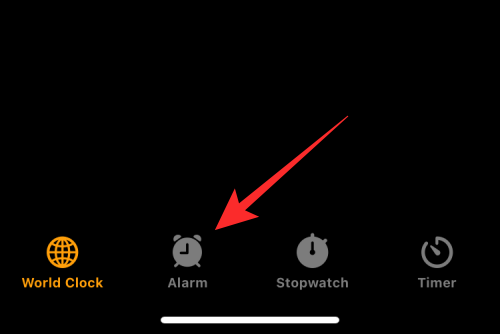
- 在此屏幕上,您可以通过点击右上角的 + 图标来创建新警报,也可以选择要编辑的现有警报。
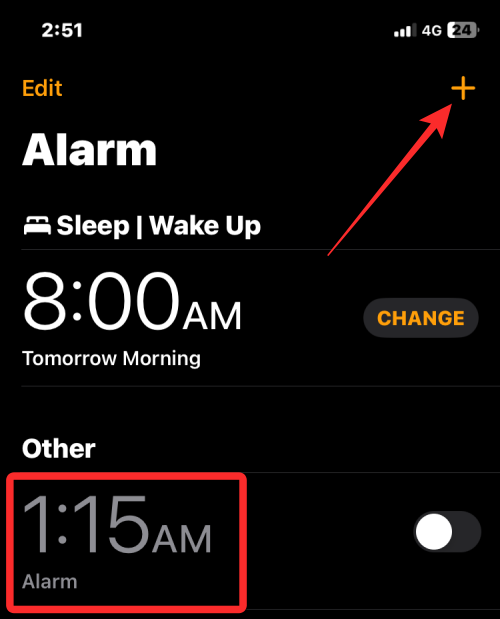
- 在出现的声音屏幕中,向下滚动“铃声”部分。您现在应该在此部分中看到您使用 GarageBand 创建的铃声。要将其设置为闹钟铃声,请点击新铃声,您应该会在其左侧看到一个刻度线。
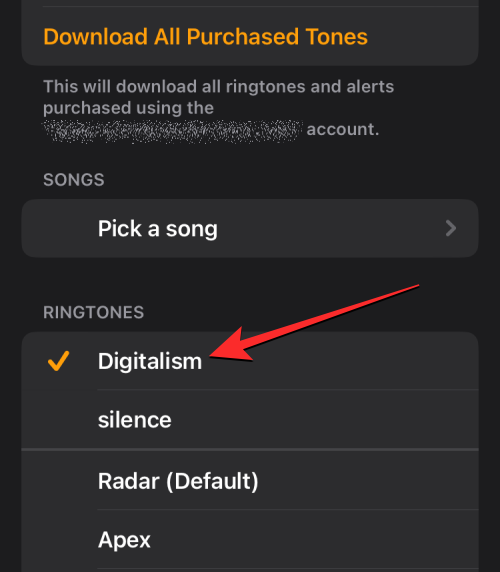
- 选择铃声后,点击左上角的返回。
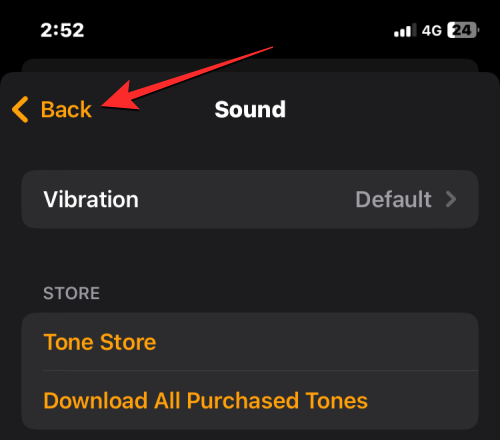
- 在下一个屏幕上,点击右上角的保存以激活警报。
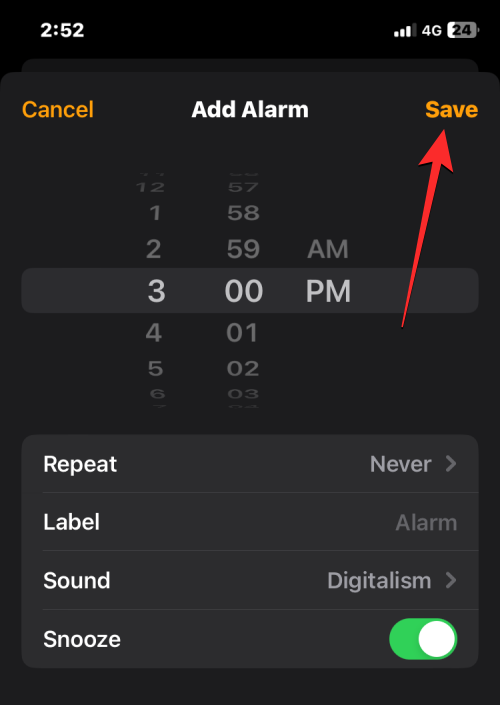
所选闹钟现在将播放您在库乐队上创建的自定铃声。
如何将 Apple Music 歌曲设置为 iPhone 闹钟
Apple 提供了一堆铃声,您可以选择这些铃声作为闹钟的默认铃声。除了本机选项外,您还可以将 Apple Music 资料库中的歌曲设置为闹钟铃声。仅当您之前从 iTunes Store 购买过歌曲或在 Apple ID 上拥有有效的 Apple Music 订阅时,此选项才有效。
- 若要将 Apple Music 中的歌曲设置为闹钟铃声,请在 iPhone 上打开“时钟” App。
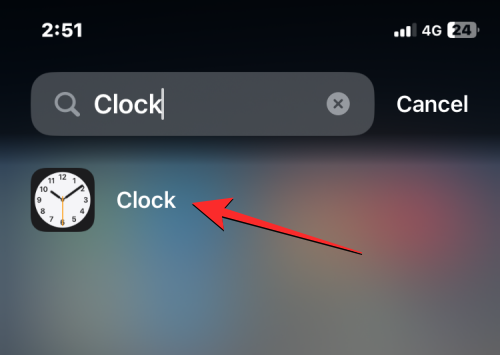
- 在时钟中,点击底部的“闹钟”选项卡。
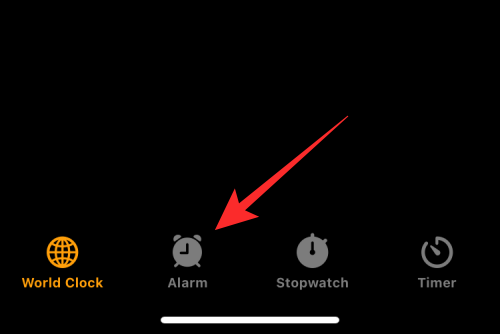
- 您现在可以通过点击右上角的 + 图标来设置带有歌曲的新闹钟。如果您想使用新的闹钟音编辑现有闹钟,只需点击它即可进入下一个屏幕。
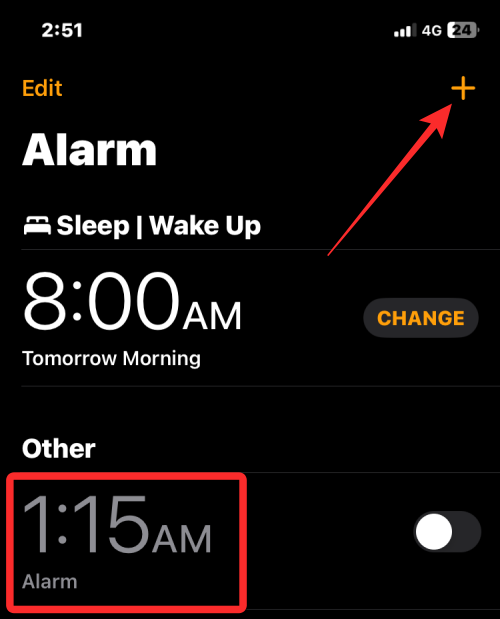
- 现在,点击“添加警报”或“编辑警报”屏幕中的声音。
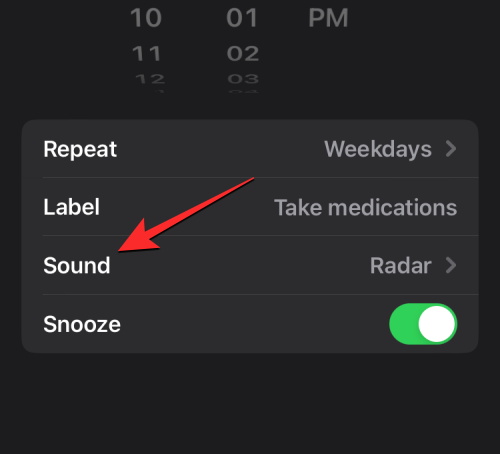
- 在声音屏幕上,点击“歌曲”下的“选择一首歌曲”。
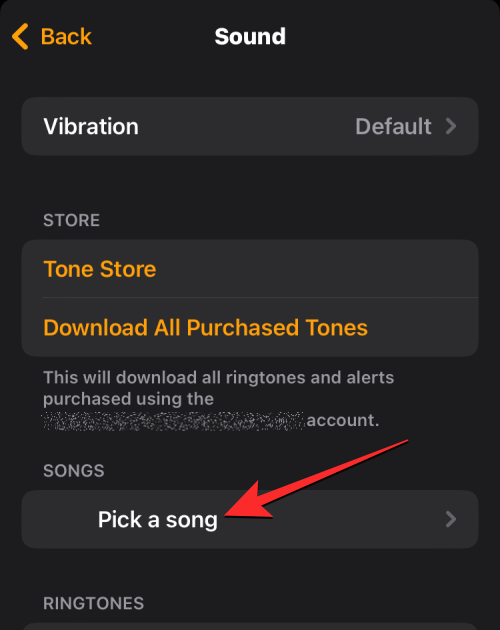
- 您现在应该看到“库”屏幕,您可以在其中选择要从中选择要应用为闹钟的歌曲的类别(播放列表、艺术家、专辑、歌曲、流派等)。
- 当所选类别打开时,找到或搜索要设置为闹钟的歌曲。
【注】您在 iTunes Store 中选择的歌曲应自动加载为铃声。当您想将 Apple Music 中的歌曲设置为闹钟铃声时,您需要先下载它,然后再将其用作铃声。要从 Apple Music 下载歌曲,请导航到该歌曲,点击其右侧的 3 点图标,然后选择下载。 - 选择要应用为闹钟的歌曲后,它应该出现在声音屏幕内的“歌曲”下,并且将在其左侧以勾号突出显示。
从现在开始,所选闹钟现在应该随着所选歌曲一起响起。
如何制作自定义闹钟以停止播放音乐/视频
iOS 时钟应用程序允许您设置计时器,以便在倒计时达到零后停止播放任何媒体。虽然这在技术上不是闹钟,但它的工作原理就像一个闹钟,但这个计时器不会响起提示音,而是会阻止您的 iPhone 播放您在设置时开始播放的媒体。例如,如果您在睡前播放歌曲,则可以使用此自定义闹钟在几分钟或一小时后停止播放音乐,这样您就不必醒来并手动停止媒体。
- 在 iPhone 上打开“时钟”应用。
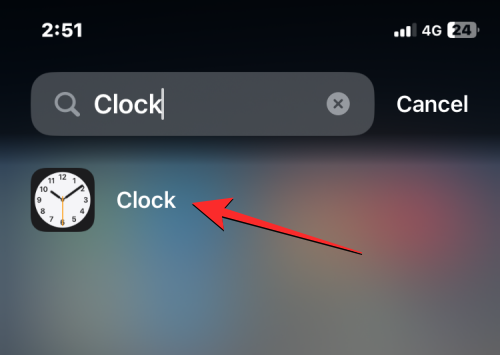
- 在时钟中,点击右下角的“计时器”选项卡。

- 当计时器屏幕出现时,使用顶部的拨盘设置所需的小时、分钟和秒,在此之后您希望计时器响起。
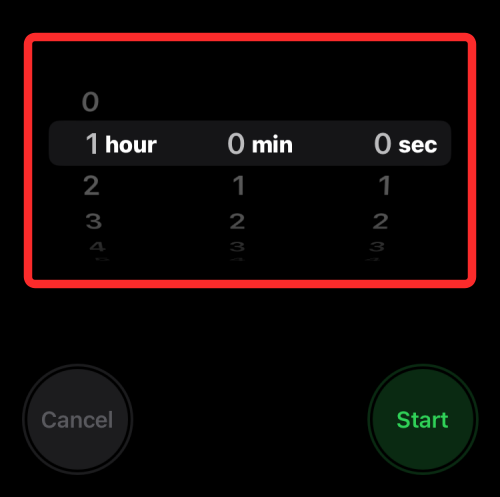
- 设置计时器持续时间后,点击计时器何时结束。
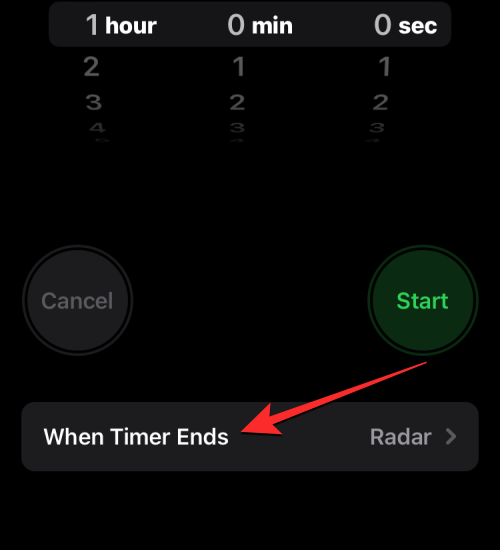
- 在下一个屏幕上,向下滚动到底部,然后选择停止播放。这将用停止在 iPhone 上播放当前媒体的功能替换计时器提示音。
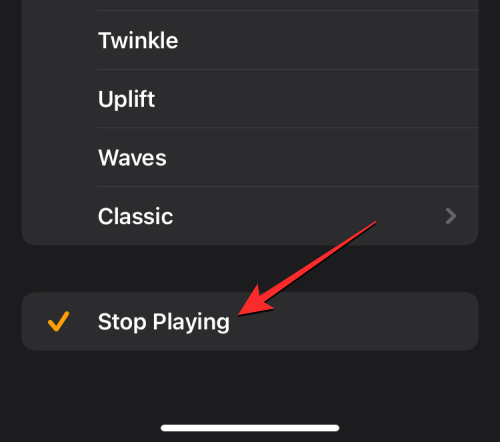
- 现在,点击右上角的设置。
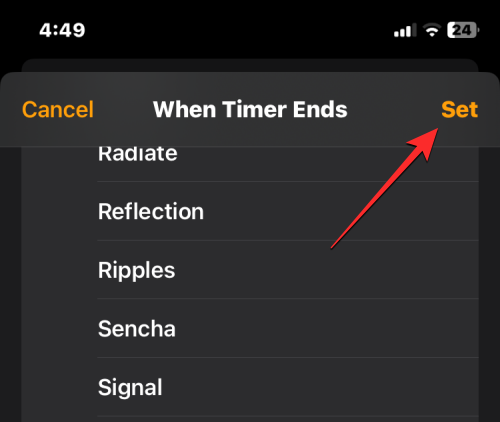
- 现在,您将返回到计时器屏幕。要激活此计时器,请点击“开始”。
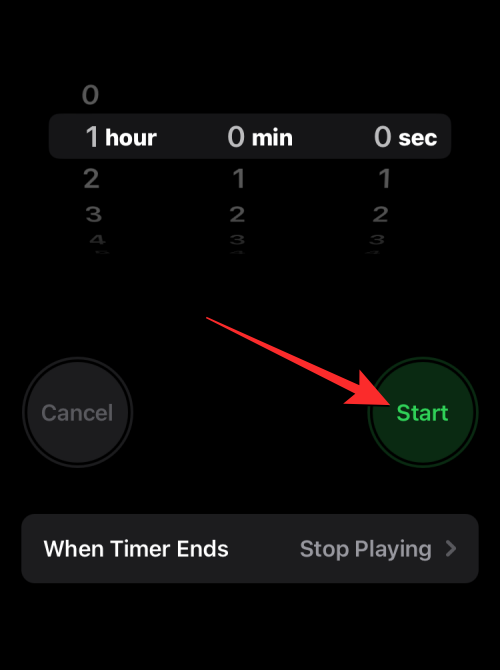
- 当此计时器达到您为其设置的持续时间时,它将自动停止播放音乐或当时正在播放的媒体。您可以使用此计时器在将来的任何时候停止媒体,但如果您希望将其用于其他目的,希望它提醒您,则必须将其切换为铃声。
 台词网
台词网